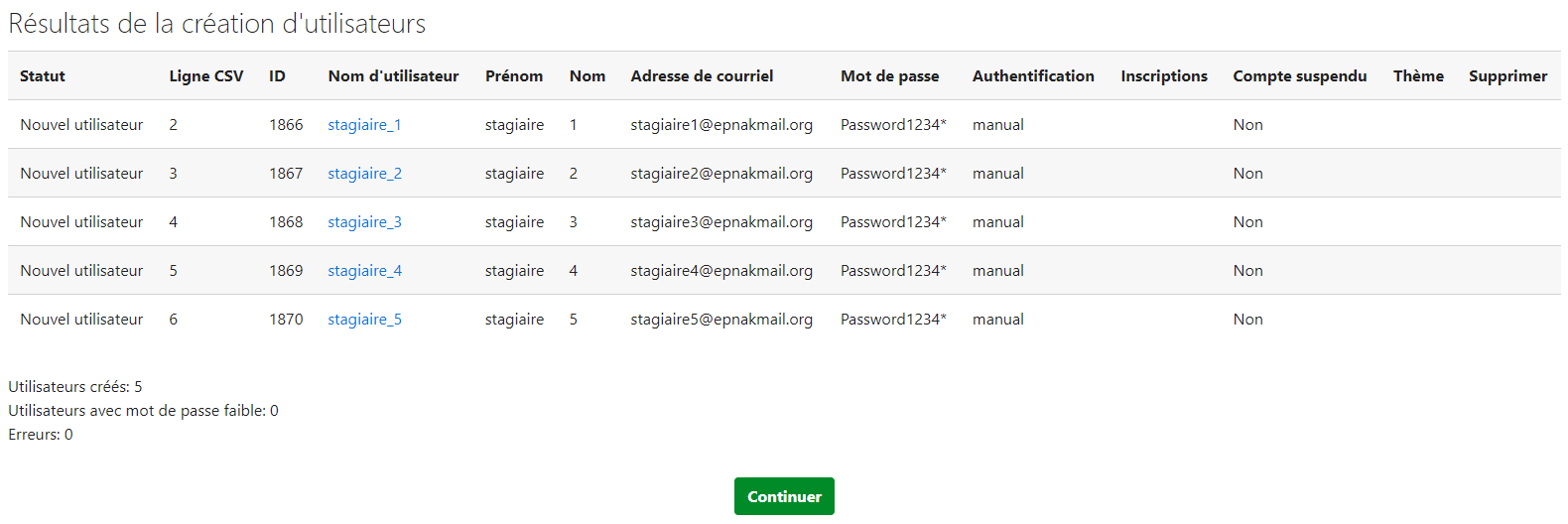Ajouter des utilisateurs
Cliquez sur le bouton Administration du site en bas du Menu latéral.
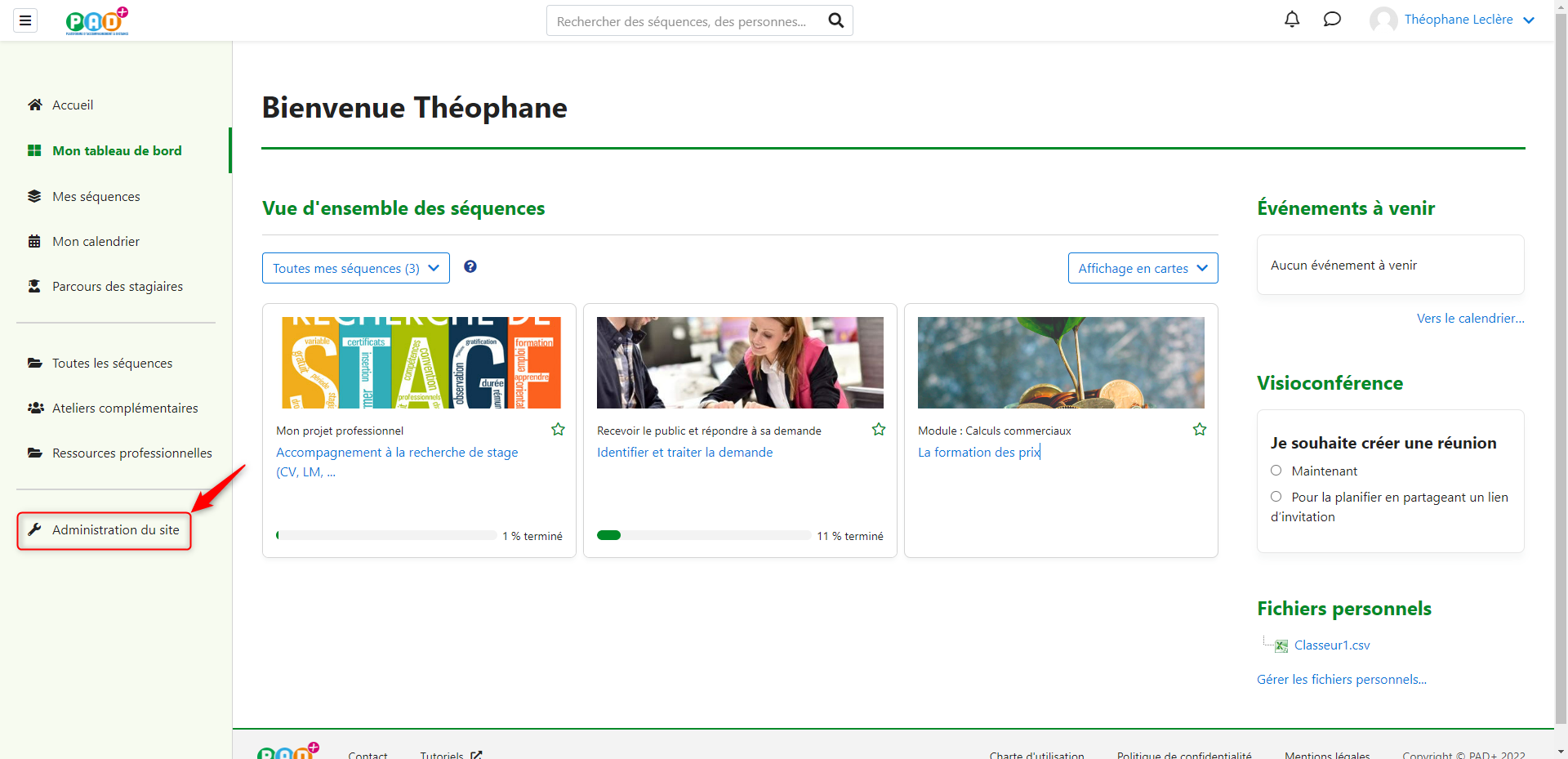
Ajouter manuellement un utilisateur
Depuis le Bloc Administration, allez dans Administration du site > Utilisateurs > Comptes > Ajouter un utilisateur.
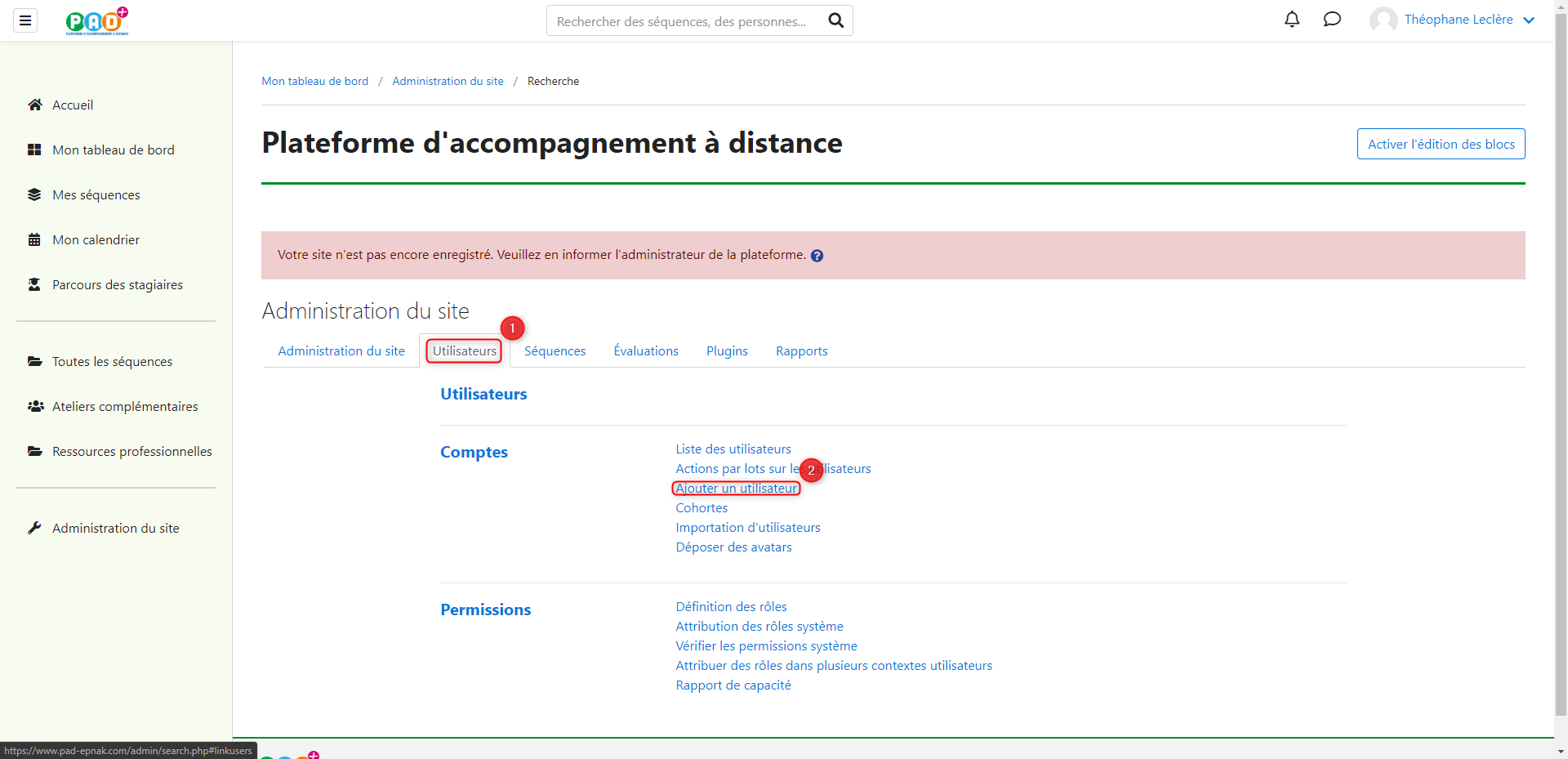
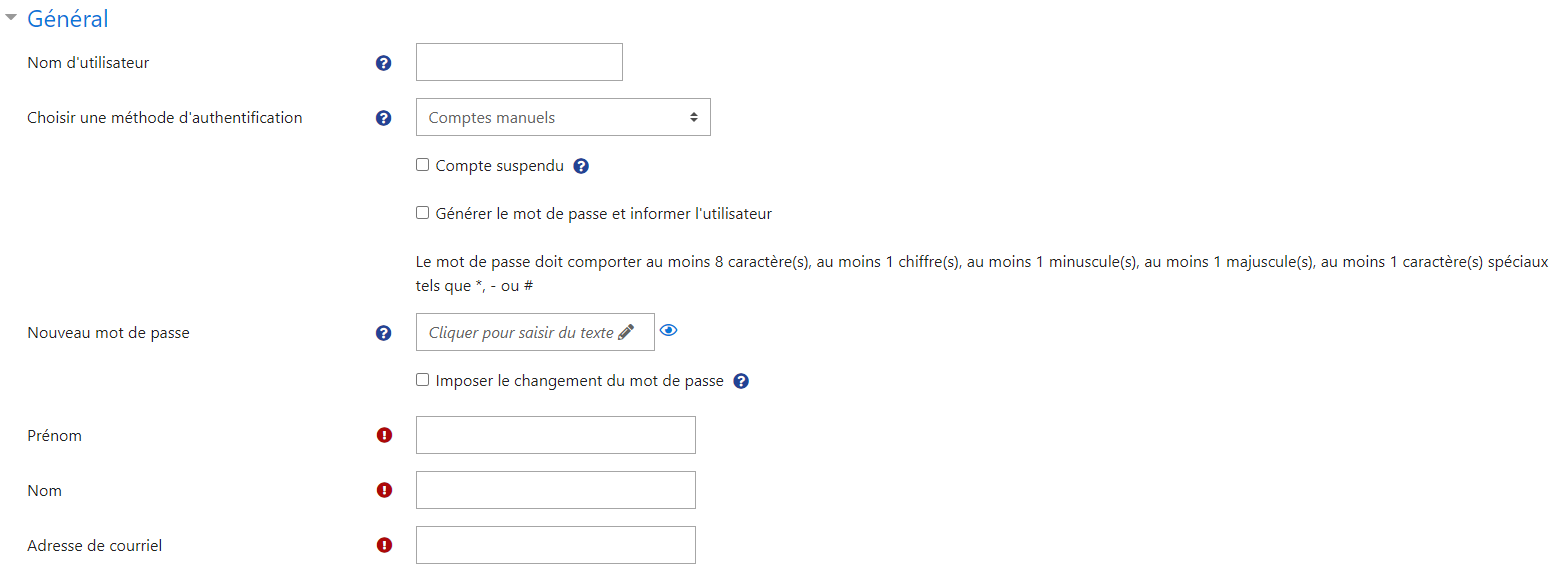
Renseigner un nom d’utilisateur sans espace ni majuscule, par exemple : « paul.dupont ». Il servira d’identifiant de connexion.
Le Mot de passe doit comporter au moins 8 caractères, au moins 1 chiffre, au moins 1 minuscule, au moins 1 majuscule, au moins 1 caractère non-alphanumérique tels que *, – ou #.
Exemple de Mot de passe suivant les conditions : « Epnak1234* ».
Nom, Prénom et Adresse de courriel sont obligatoires.
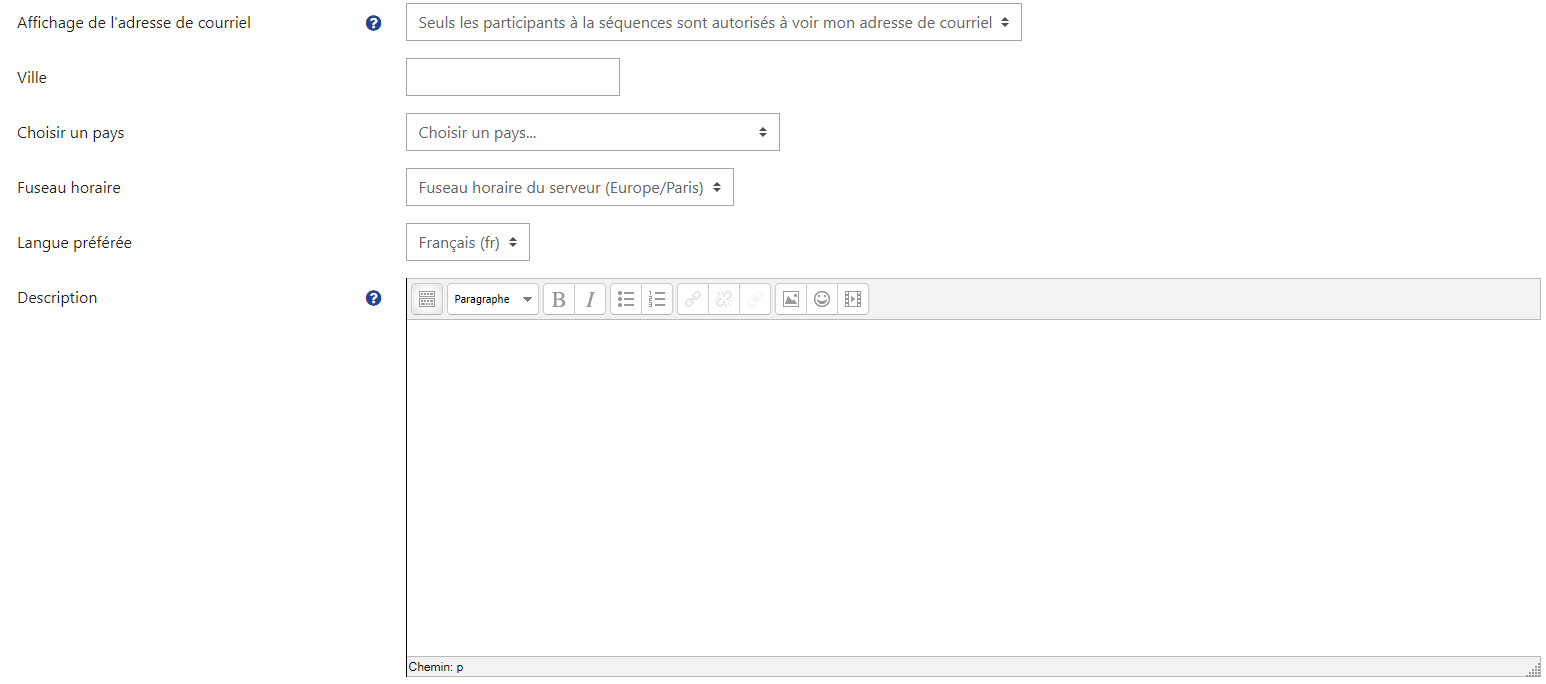
Fuseau horaire : Europe/Paris pour la France.

Vous pouvez ensuite renseigner d’autres paramètres tels qu’un avatar, un deuxième prénom, etc.
Ensuite vous pouvez cliquer sur ![]() .
.
Importer des utilisateurs
Dans le bloc Administration, cliquez sur Importation d’utilisateurs.
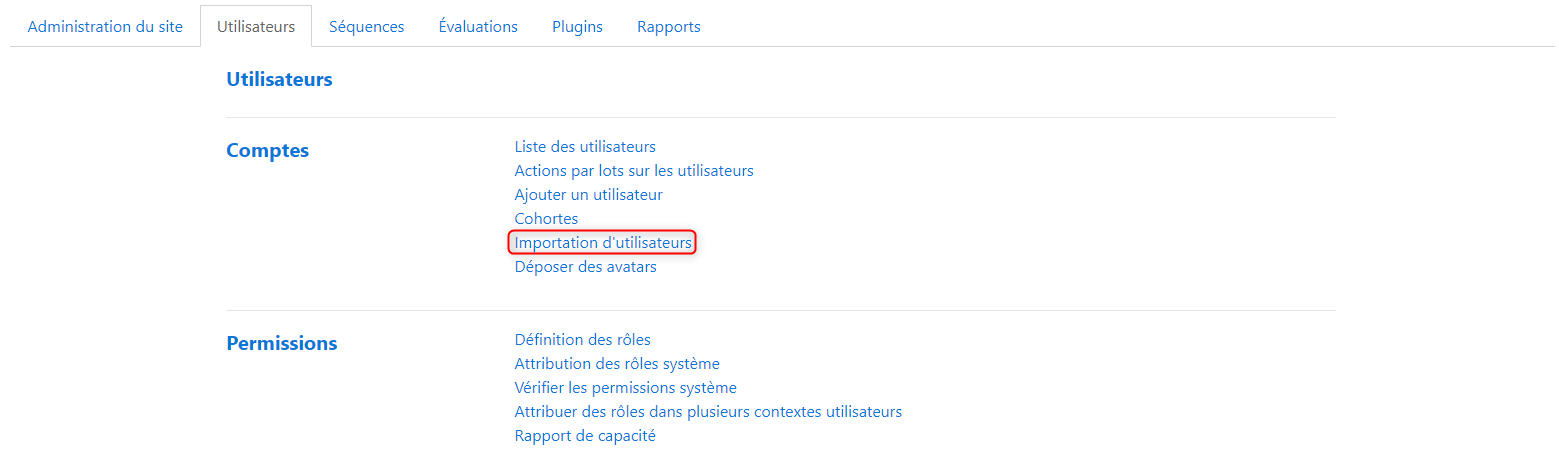
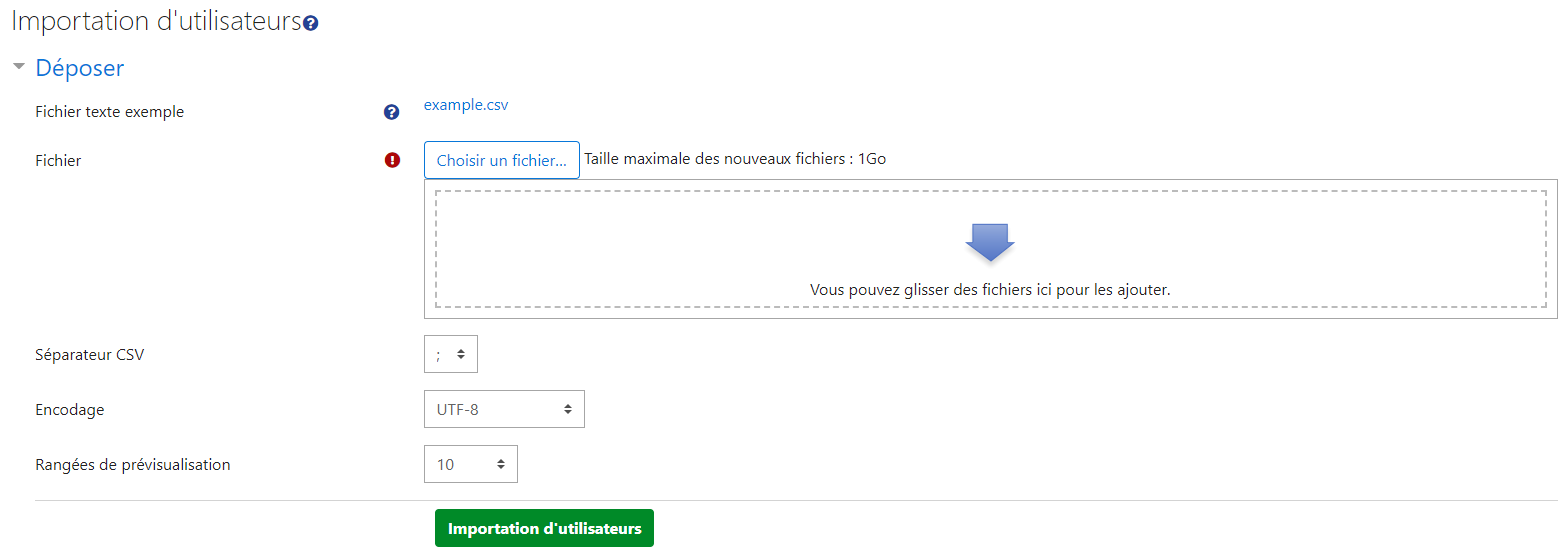
Sur la nouvelle page, vous pouvez télécharger le fichier example.csv, qui montre le format attendu du fichier.
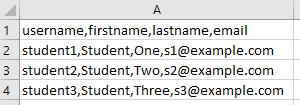
Le format attendu est :
- Un premier champ avec « username,firstname,lastname,email »
- un champ par utilisateur, avec la liste des informations correspondantes dans le même ordre, ici le nom d’utilisateur puis le prénom puis le nom et enfin l’adresse mail.
Voici un exemple de cinq utilisateurs.
Il est également possible de préremplir d’autres informations (voir Les champs pour l’importation) :
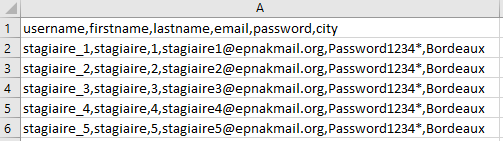
Ici nous paramétrons les mots de passe des utilisateurs ainsi que leur ville.
Cliquez sur ![]() et sélectionnez votre fichier CSV depuis son emplacement sur votre ordinateur.
et sélectionnez votre fichier CSV depuis son emplacement sur votre ordinateur.
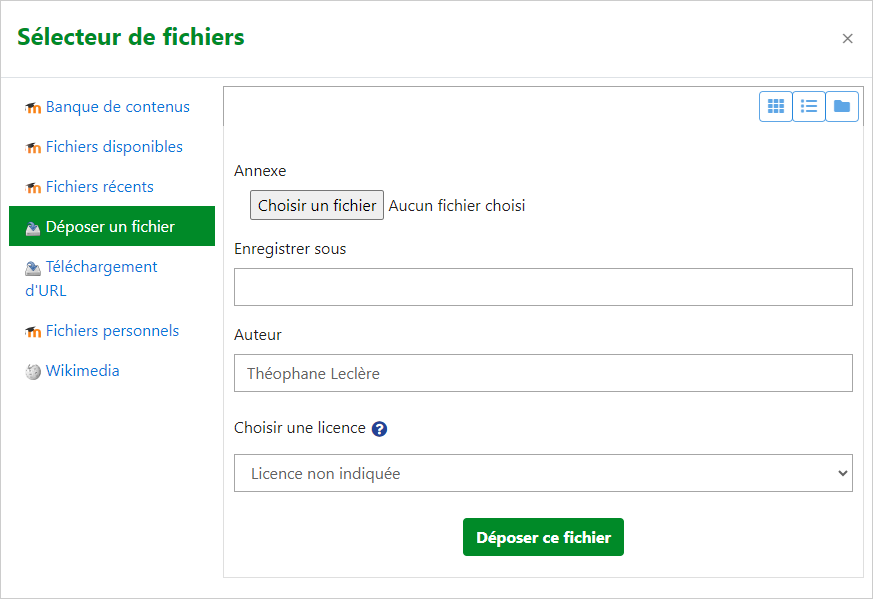
Choisissez ensuite le séparateur CSV adapté, ici « , » puisque dans notre fichier nous avons séparé les paramètres par des virgules.
Cliquez sur Importation d’utilisateurs. Vous arrivez alors sur la page de prévisualisation des utilisateurs.
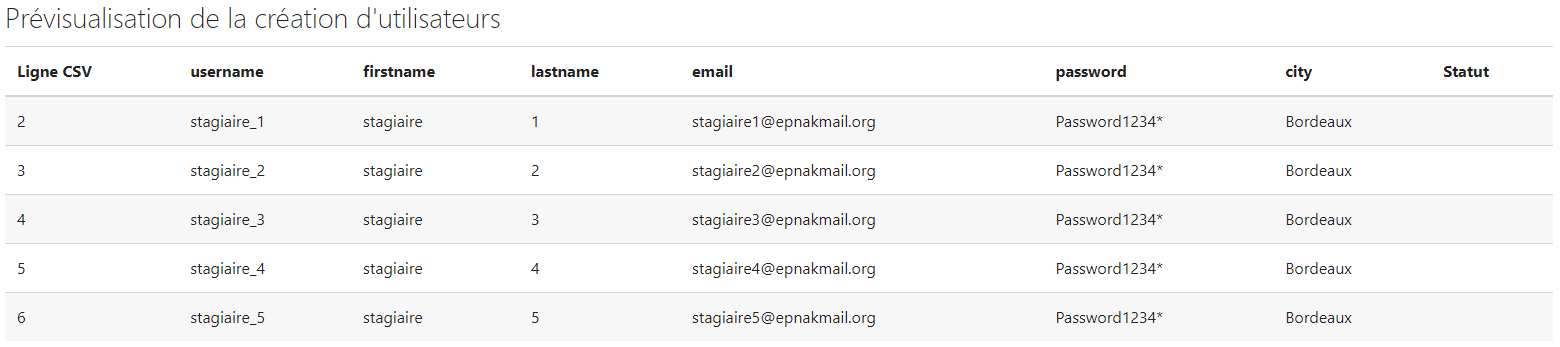
Les 5 utilisateurs sont bien créés avec les données indiquées dans le fichier CSV (Le mot de passe et la ville ont été ajoutés également).
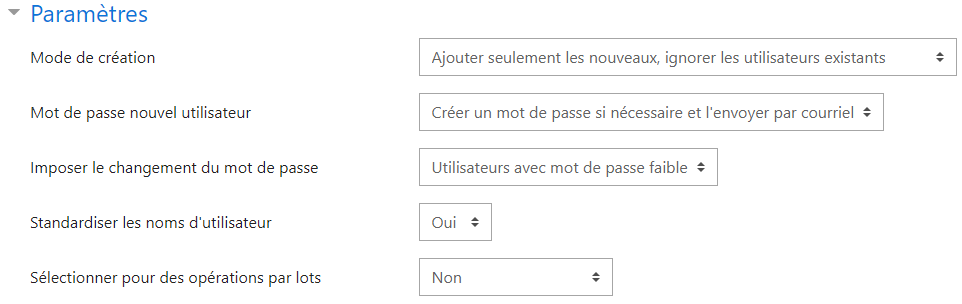
Dans Paramètres, si le mot de passe est prérempli dans le fichier CSV, sélectionner l’option Champ requis dans le fichier à la ligne Mot de passe nouvel utilisateur.
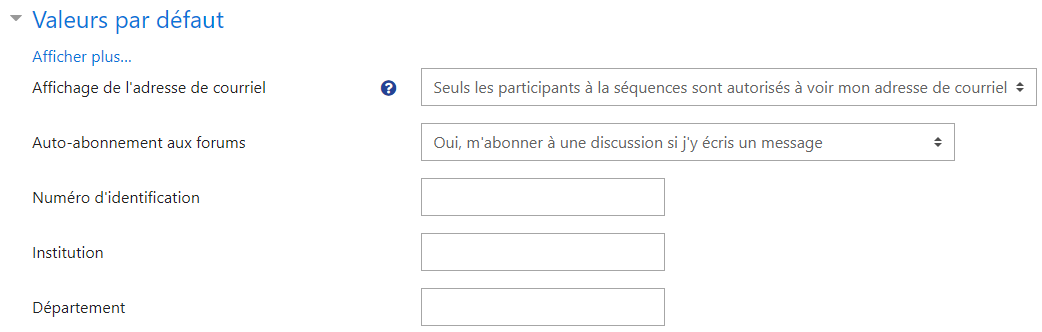
En cliquant sur Afficher plus…, dans le volet Valeurs par défaut, vous trouverez les mêmes informations que lors de la création manuelle d’un utilisateur (Ville, Pays, Fuseau Horaire…) ce qui permet de l’ajouter à tous les utilisateurs importés.
Vous pouvez alors finaliser l’importation si la prévisualisation présente bien les résultats escomptés.